حذف پس زمینه عکس در پاورپوینت
حذف پس زمینه عکس در پاورپوینت
تصاویر از آیتم های پرکاربرد هستند که در نرم افزار پاورپوینت از آنها استفاده های بی شمار می شود. مسلما شما نیز با من هم عقیده هستید که پاورپوینت که در ساختار آن از یک یا چند تصویر استفاده نشده باشد به هیچ عنوان نمی تواند در جلب نظر مخاطبین موفق عمل نماید. بنابراین انتخاب تصاویر مناسب و نیز استفاده آنها در مکان مناسب می تواند کمک شایانی در جلب نظر مخاطبین شما نماید. اما در بسیاری از مواقع شما تصاویری را در دست دارید که نیاز پیدا می کنید که تغییراتی را در ساختار این تصاویر ایجاد نمایید و به نحوی آنها را برای خود اختصاصی کنید. یکی از این موارد که به آنها ممکن است نیاز پیدا کنید این است که بخواهید نسبت به حذف زمینه یک عکس اقدام کنید. اگرچه برای منظور نرم افزارهای تخصصی متعددی وجود دارد اما مطمئنا فرایند حذف کردن پشت زمینه یک تصویر نباید آنچنان پیچیده باشد که برای آن نیاز به کار با نرم افزارهای تخصصی باشد. نرم افزار پاورپوینت برای حذف پس زمینه تصاویر و به منظور مرتفع نمودن این نیاز از کاربران خود امکاناتی را فراهم آورده است که کاربر بتواند به راحتی و در محیط پاورپوینت تصاویر خود را بارگذاری نموده و با اعمال تغییراتی و به سادگی چند کلیک قادر باشد که زمینه تصاویر را حذف نمایند. موضوع آموزش امروز ما به نحوه حذف پس زمینه تصاویر در نرم افزار پاورپوینت و چگونگی انجام آن اختصاص دارد برای آشنایی با روش حذف پس زمینه تصاویر در پاورپوینت مراحل زیر را دنبال نمایید. اگر دوست دارید نرم افزار های آفیس از جمله پاورپوینت را به صورت کامل یاد بگیرید و مدرک رسمی فنی و حرفه ای را دریافت کنید دوره هفت مهارت ICDL برای شماست
مراحل حذف پس زمینه تصاویر در پاورپوینت
۱ تصویر مورد نظر خود را انتخاب نموده و درون یکی از اسلایدها در پاورپوینت قرار دهید .
۲ بعد از اینکه تصویر را در روی یکی از اسلایدها قرار دادید اندازه آن را برای خود تنظیم نموده همزمان که تصویر خود را در حالت انتخاب قرار داده اید وارد سربرگ Format شوید.
از سربرگ فرمت به سراغ گزینه Remove background بروید.
به محض انتخاب این گزینه ملاحظه خواهید کرد که پاورپوینت کادری حاوی نقاط فعال بر روی تصویر شما قرار می دهد.
از سوی دیگر قسمتهایی از پس زمینه تصویر شما که قرار است از تصویر شما حذف شوند به صورت هایلایت شده در می آید.
اکنون کاری که بایستی انجام گیرد این است که با استفاده از نقاط فعالی که به صورت دایره های کوچکی در قسمت های مختلف کادر شما قرار داده شده است کادر خود را به گونه ای تنظیم نمایید که قسمت های یاد شده فقط شامل نقاطی از تصویر شما شود که در نظر دارید که آنها را به عنوان پس زمینه تصویر از عکس خود حذف نمایید این کار را با کمی دقت و حوصله می توانید به راحتی به سرانجام برساند.

گاهی پیش می آید که با جابجایی نقاط فعال کادر مورد نظر خود بعضی از قسمت هایی که مد نظر شما میباشد و می خواهید که در تصویر شما باقی بمانند درون قسمت های هایلایت شده قرار می گیرند و یا برعکس برخی از قسمت ها که نیاز به وجود آنها نخواهید داشت و در نظر دارید که آنها از تصویر شما حذف شوند به صورت هایلایت شده در نمی آید.
برای انجام تغییرات در این نقاط کوچک پاورپوینت گزینههایی را در اختیار شما قرار داده است برای این منظور می توانید به سربرگ a۵ که به صورت خودکار برای شما باز شده است مراجعه نمایید.
بررسی گزینه ها
گزینه هایی که در این قسمت ملاحظه می فرمایید به قرار زیر است
– گزینه Mark area to keep
اگر این گزینه را فعال نمایید با استفاده از کلیک موس خود می توانید بر روی نقاطی از تصویر خود که می خواهید در عکس نهایی شما بعد از ویرایش باقی بماند کلیک نمایید به این ترتیب پاورپوینت نقاط تعیین شده شما را از تصویر نهایی حذف نخواهد کرد.
گزینه Mark Area to Remove
عملکرد این گزینه برعکس گزینه قبلی است بدین صورت که نقاطی از تصویر را که میخواهید در عکس نهایی شماره حذف شوند را با استفاده از این گزینه می توانید انتخاب نمایید.
گزینه Delete Mark
این گزینه عمل ویرایش را برای دو دکمه قبلی انجام می دهد بدین صورت که اگر در نقطه ای از تصویر خود کلیک نمایید تا آن قسمت را در تصویر نهایی خود حذف و یا برعکس آن را در تصویر نهایی خود داشته باشید اما بنا به هر دلیل از این امر منصرف شدید برای اینکه نقطه مورد نظر شما مورد ویرایش قرار گیرد می توانید با استفاده از این گزینه نقطه انتخاب شده را حذف کنید.
بعد از انجام تمامی مراحل و اطمینان از تعیین نقاط مورد نظر خود به عنوان پس زمینه تصویر ، برای حذف پس زمینه عکس خود کافیست بر روی گزینه Keep Change کلیک نمایید.
بلافاصله بعد از انجام این کار ملاحظه خواهید کرد که پاورپوینت به صورت خودکار نقاطی را که به عنوان پس زمینه برای آن تعریف نموده اید را از تصویر اصلی شما حذف نموده و با حذف پس زمینه تصاویر آنها را به شما تحویل می دهد.
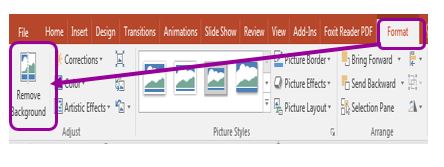










دیدگاهتان را بنویسید